在 Ubuntu 中,将 PyCharm 与 Git 等版本控制系统集成非常简单和容易。 以下是详细的分步指南,可帮助您将 Git 版本控制系统集成到 PyCharm 中:
安装和配置 Git
安装 Git:首先,确保您的系统上已安装 Ubuntu Git。 如果没有,您可以使用以下命令安装它:
sudo apt-get update
sudo apt-get install git
Git 设置:安装完成 最后提交代码时显示的信息设置您的用户名和电子邮件地址。 在命令行中运行以下命令:
git config --global user.name "你的名字"
git config --global user.email "youremail@example.com"
PyCharm在
中启用并配置 Git 集成 打开 PyCharm:启动 PyCharm 并打开您的项目。
启用版本控制集成:在 PyCharm 的菜单栏中,选择“文件”>“设置”(或使用快捷键 Ctrl+Alt+S)。
配置Git路径:在设置窗口中,选择版本控制> Git。 您可以在此处指定 Git 可执行文件的路径(如果它不在您的系统路径中)。 单击“测试”按钮以验证配置是否正确。
使用 PyCharm 进行版本控制操作
提交更改:在 PyCharm 中对代码进行更改后,您可以通过 VCS 工具窗口中的 Commit 按钮提交更改。
推送代码:提交更改后,使用按钮将本地提交推送到远程存储库。
Pull 更新:选择 VCS 工具窗口中的 Pull 按钮,从远程存储库中拉取最新代码。
创建和切换分支:使用分支功能创建新分支或在现有分支之间切换。
冲突解决:如果合并分支时出现冲突,PyCharm提供了相应的工具来帮助解决冲突。
通过以上步骤,您可以在Ubuntu上将Git版本控制系统与PyCharm集成,提高开发效率和项目管理便利性。
 主机频道
主机频道





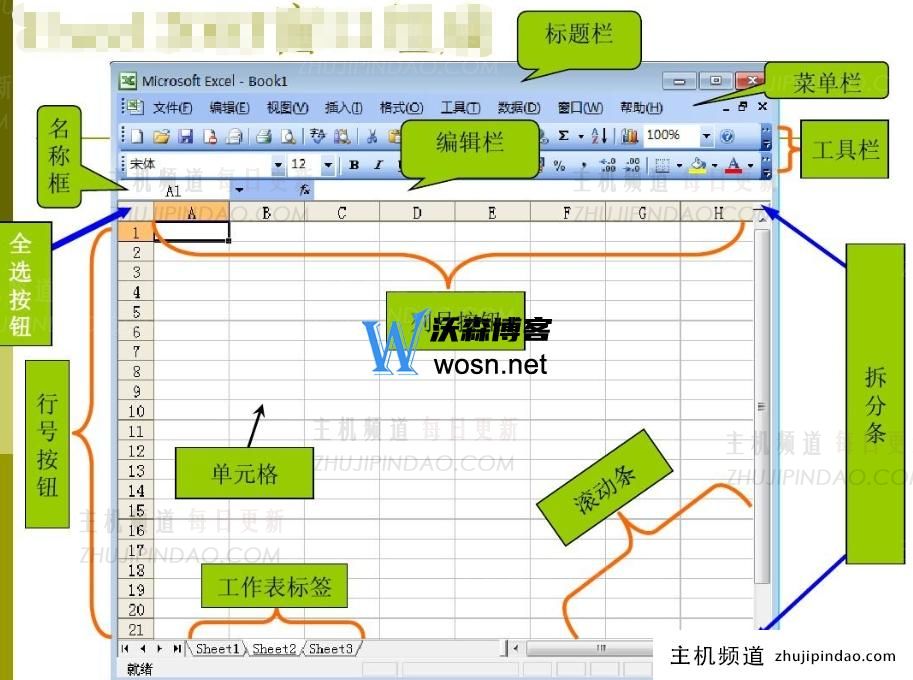

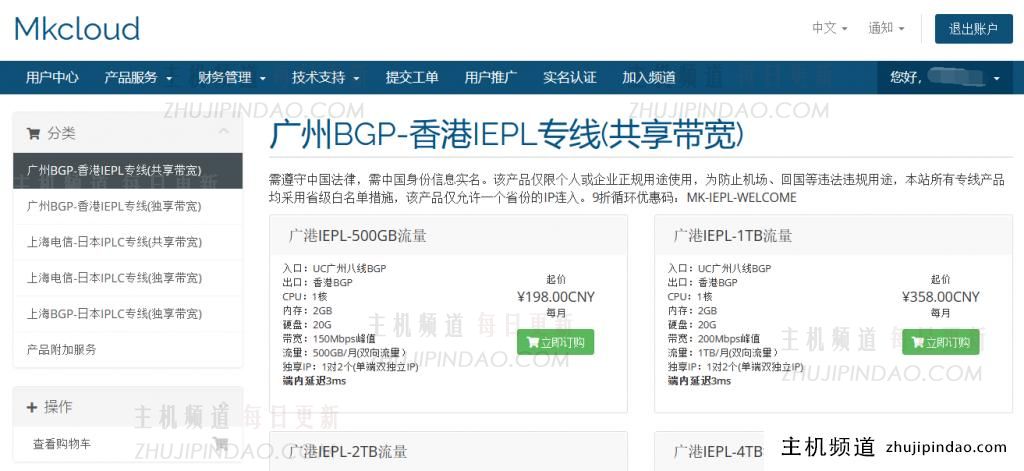


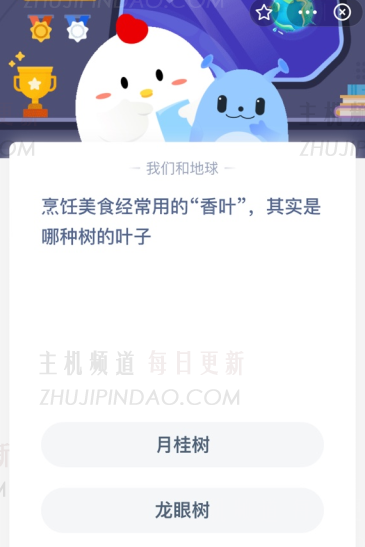
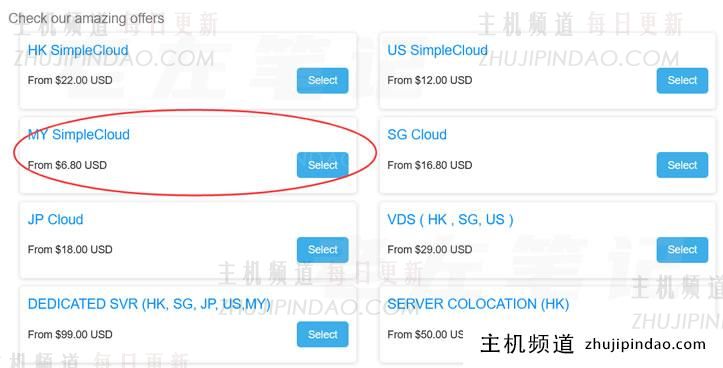
评论前必须登录!
注册